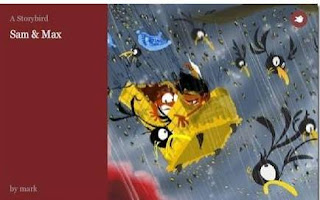ICO Converter é uma ferramenta muito simples, cujo único propósito é converter fotografias num tipo de imagens mais pequenas e compactas que são geralmente utilizadas como um pequeno símbolo gráfico (ícone). Não é necessário qualquer registo, basta aceder, utilizar e depois fazer o download do ícone para o nosso computador. O ICO Converter aceitas fotografias nos formatos PNG, JPEG, GIF e BMP, num tamanho máximo de 2 Mb.
Como usar ICO Converter nas aulas?
Embora esta ferramenta não tenha grandes propósitos educativos, poderá ser utilizada para facilmente se criar avatares ou em projectos escolares, quando seja necessária a criação de imagens compactas. Talvez pudéssemos pedir aos alunos que criem desenhos, dentro de um determinado tópico para depois serem transformados em ícones representativos desse tema em específico.
Abaixo coloquei o screenshot do Ico Converter. Experimentem.